※モーニングセミナーのZoom配信は申請制です
ご希望の方は事務局までお問い合わせください。
Zoomでのモーニングセミナー参加方法(パソコン)
- https://zoom.us/jp-jp/meetings.html へアクセスし、「ミーティングに参加する」をクリックします。
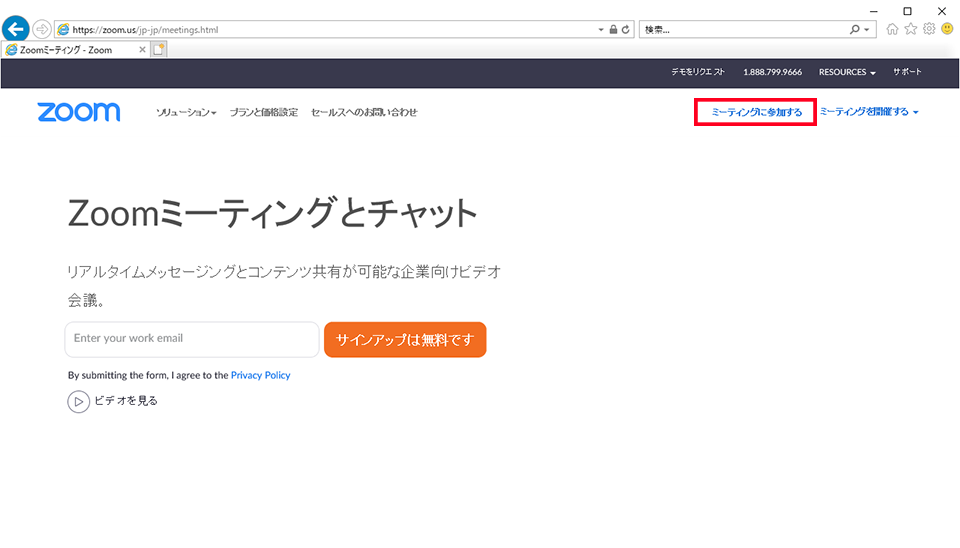
- 申請時に配布された「ミーティングID」を入力し、「参加」をクリックします。
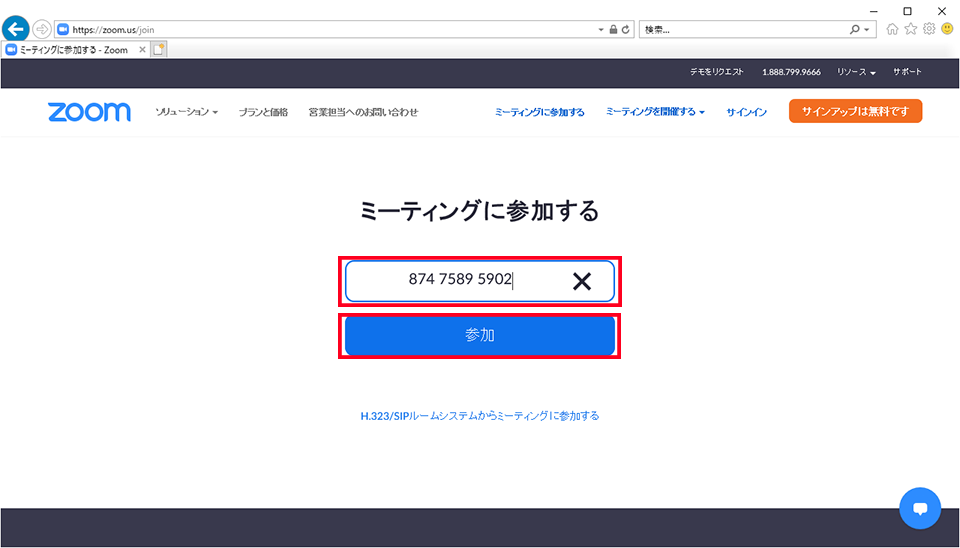
- 「ミーティングパスコードを入力」が表示されるので、申請時に配布されたパスコードを入力してください。
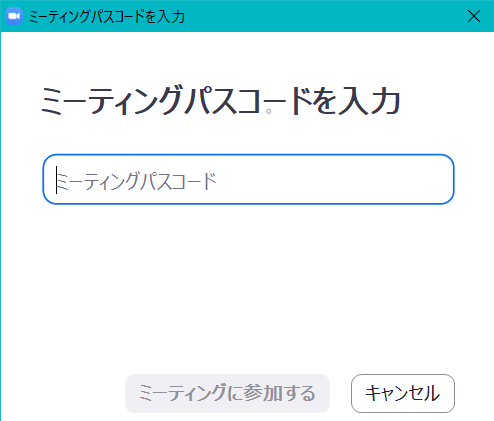
- 初めてZoomを使用する場合、Zoomアプリのダウンロードが始まります。
途中Windowsから許可を求められたら、「実行」をクリックします。
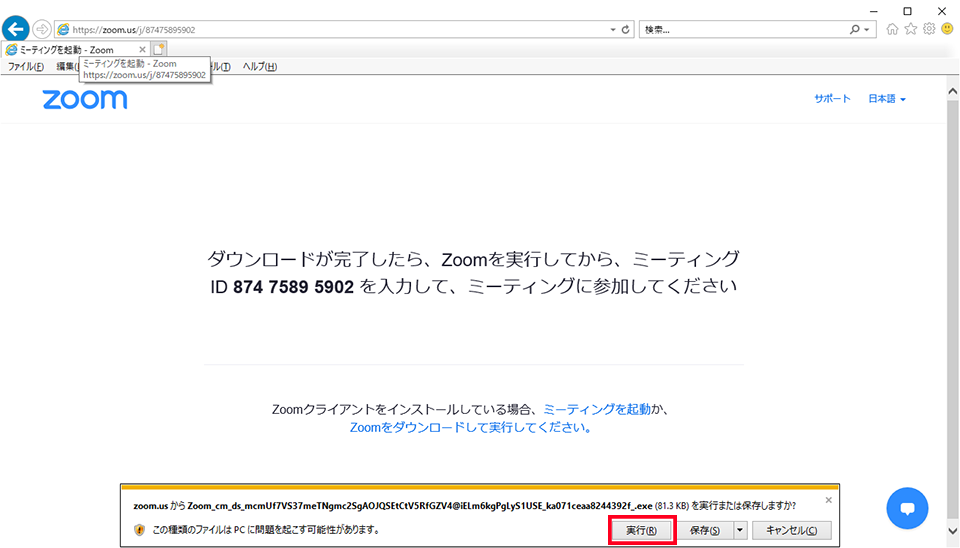
- Zoomアプリのダウンロードが完了し、Zoomアプリの画面が表示されたら名前を入力し、「ミーティングに参加する」をクリックします。
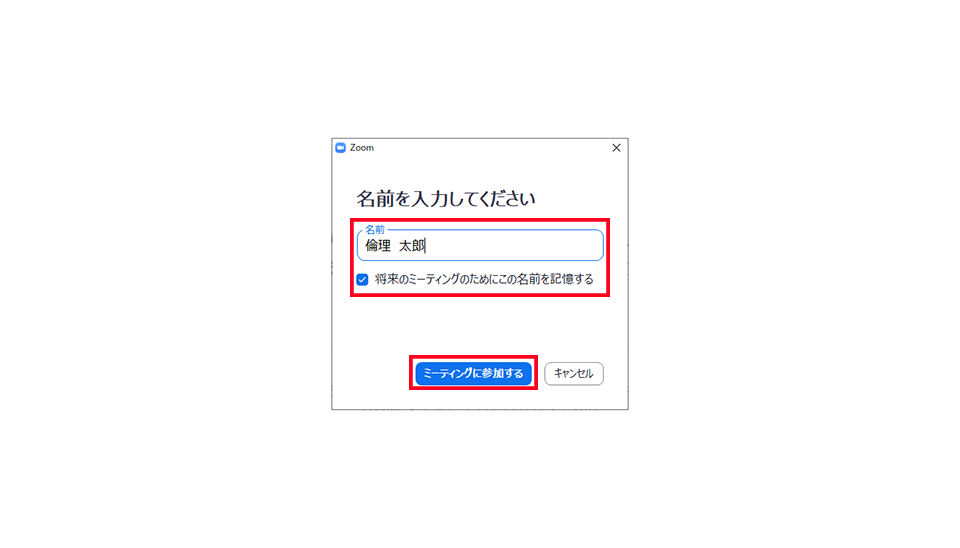
- 「コンピューターでオーディオに参加」をクリックします。
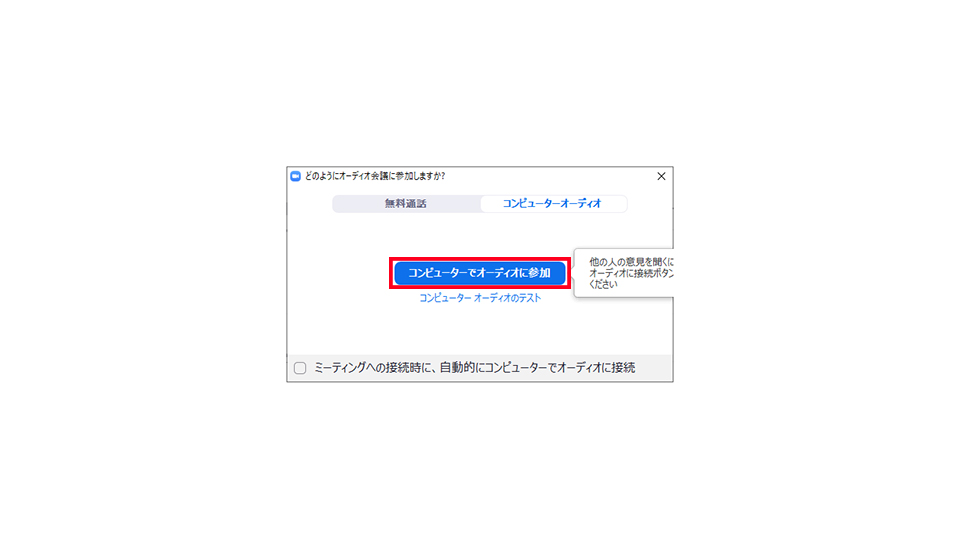
- Zoom配信に参加することができます。
※参加時はマイクをミュートにしてください。画面左下のマイクのアイコンでミュートの設定ができます。
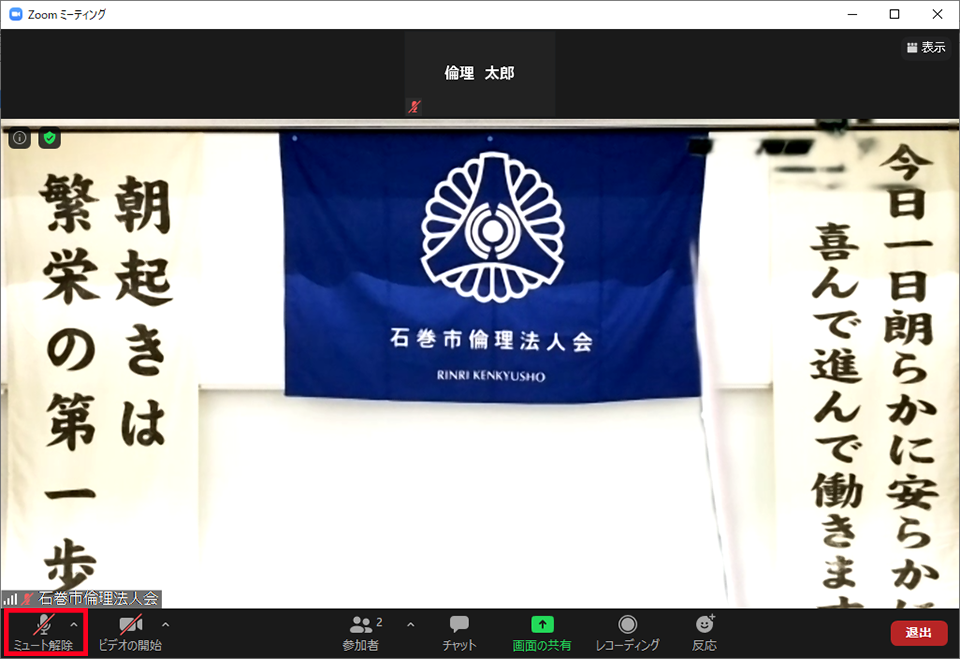
- スマートフォン・タブレットご利用の場合は、Zoomのアプリをダウンロードして、ご利用ください。
Zoomでバーチャル背景を設定する方法
パソコンの場合
- 背景画像をパソコンに保存します。
石巻市倫理法人会の背景画像はこちらからダウンロード
- Zoomに参加します。
- 画面左下、ビデオマークの右にある矢印をクリックし、「仮想背景を選択してください」をクリックします。
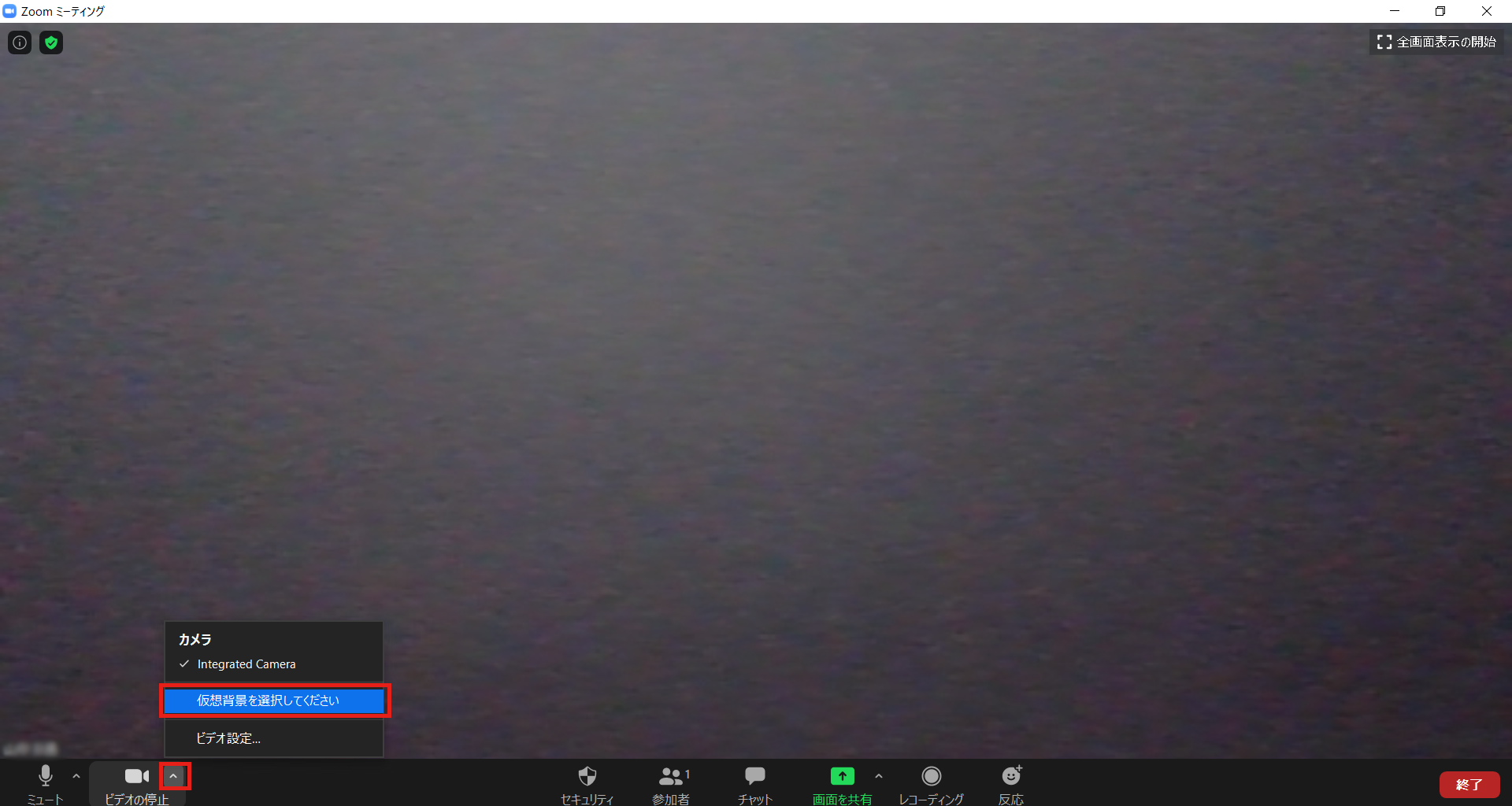
- バーチャル背景の画像を選ぶ画面が表示されるので、右上にある「+」マークをクリックして、「画像を追加」から背景画像を追加します。
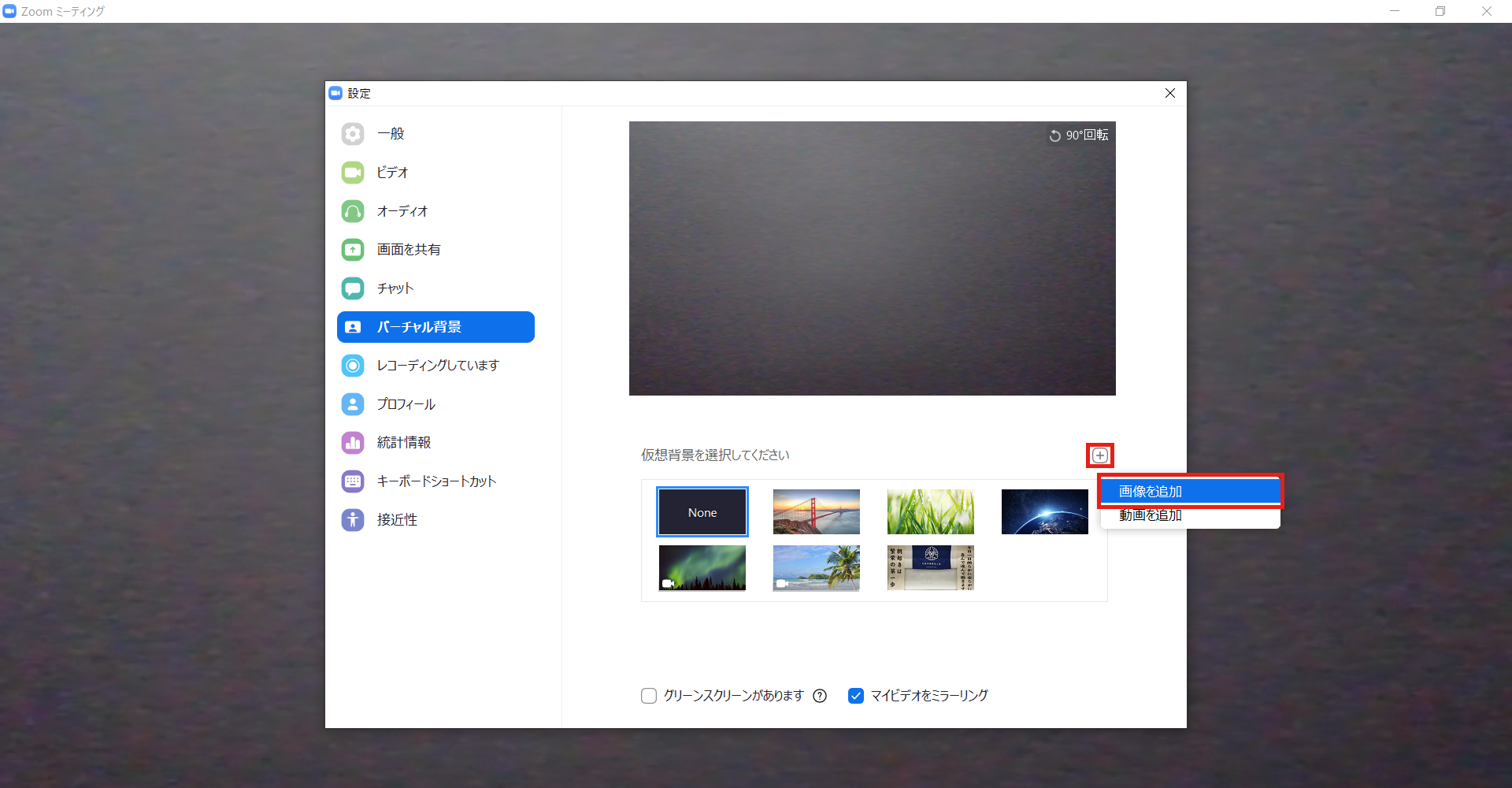
- 追加した画像を選択します。画像が反転する場合、「マイビデオをミラーリング」のチェックを外してください。
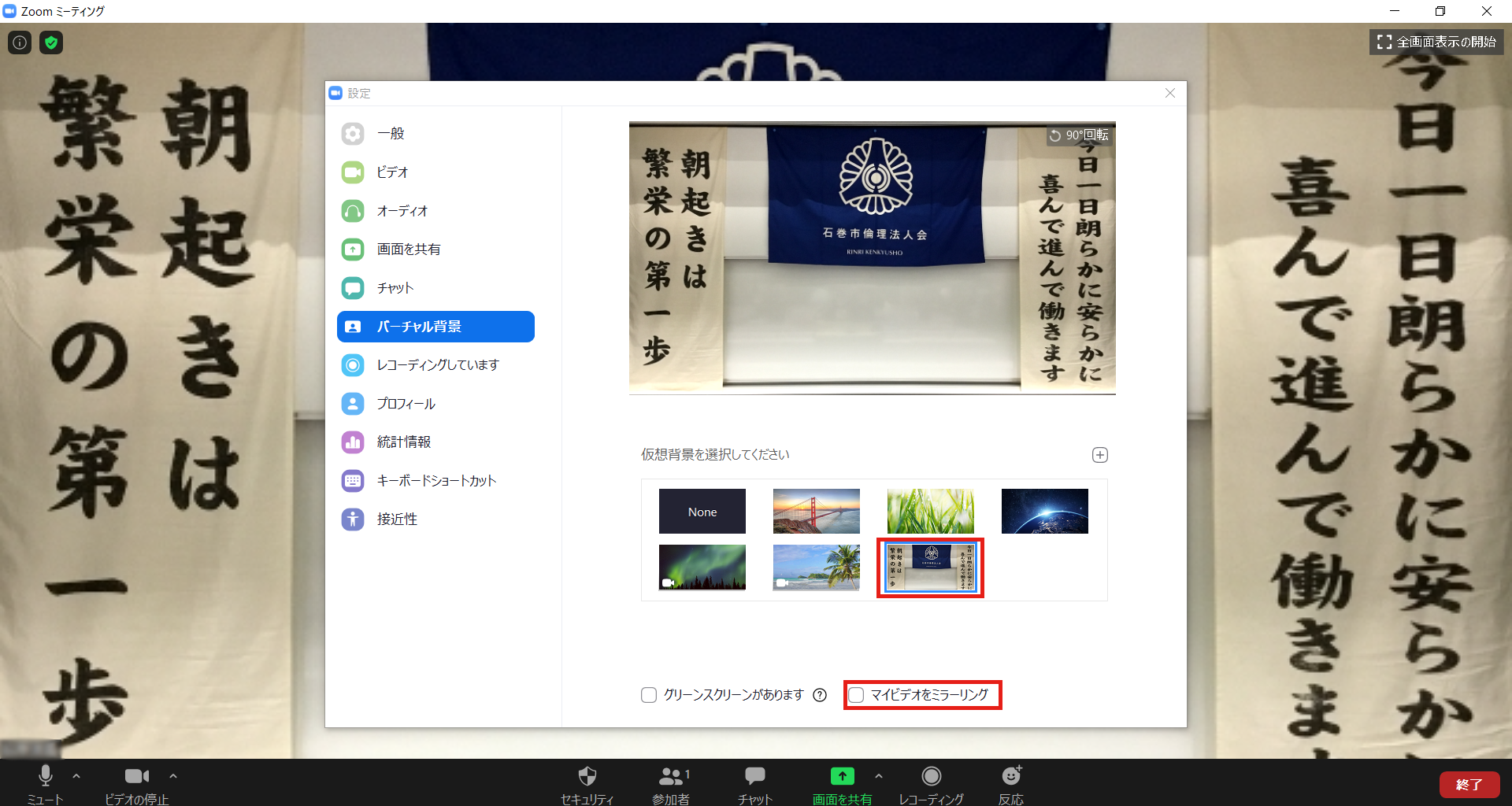
- 設定画面を閉じ、バーチャル背景の設定は完了です。
スマートフォン・タブレットの場合
※スマートフォンは機種により、バーチャル背景が使えない場合があります
- 背景画像をスマートフォン・タブレットに保存します。
石巻市倫理法人会の背景画像はこちらからダウンロード
- Zoomに参加します。
- 画面右上、または右下にある「詳細」ボタンをタップします。
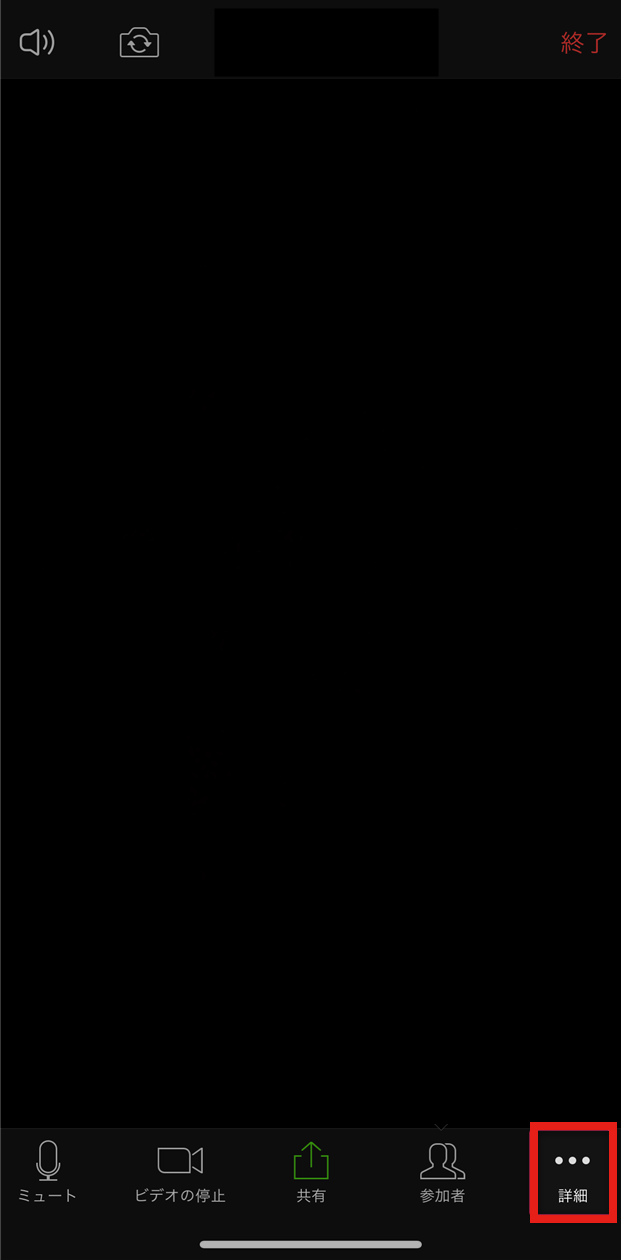
- 「バーチャル背景」をタップします。
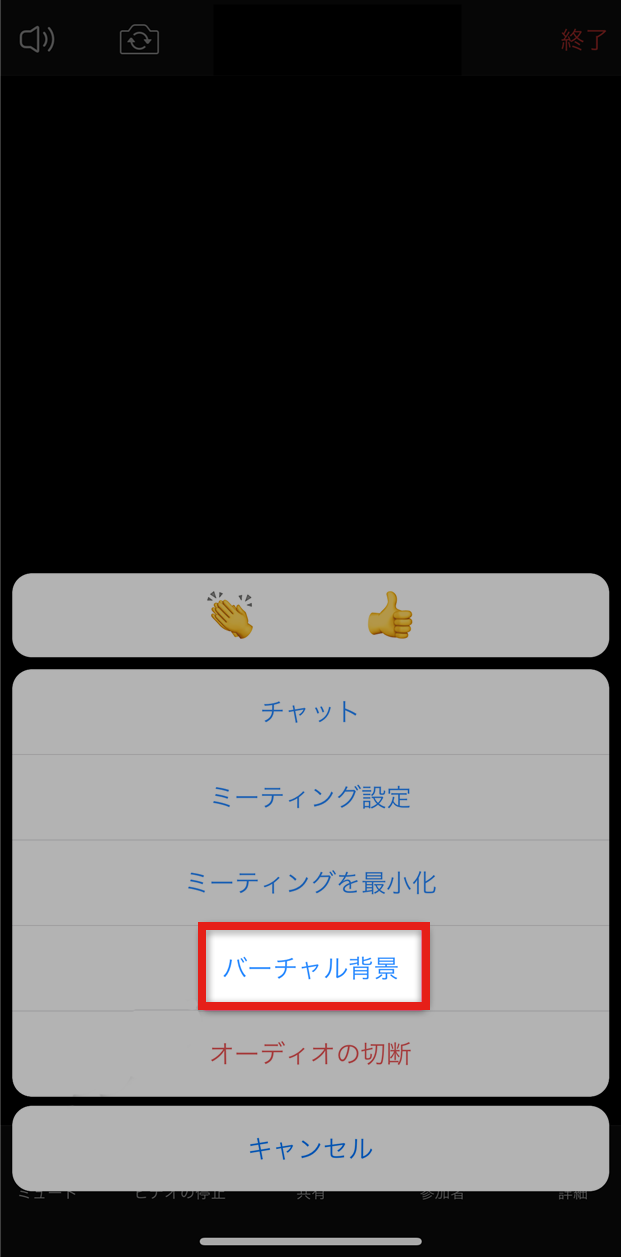
- 「+」ボタンをタップして、背景画像を選択して追加します。
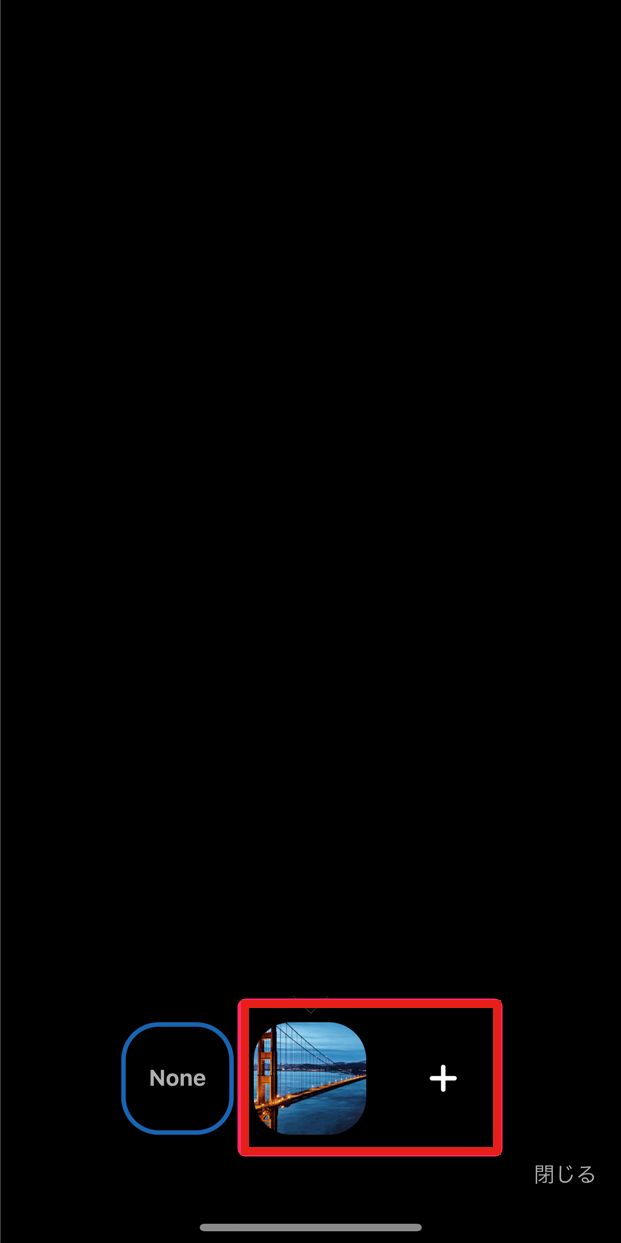
- 追加した背景画像を選択します。
- 「×」ボタンで選択画面を閉じ、バーチャル背景の設定は完了です。








